希沃白板5新建课件组的方法
时间:2023-05-17 11:21:23作者:极光下载站人气:86
当你需要进行课件的制作时,那么使用希沃白板5是很不错的选择,我们进入到希沃白板5之后,你可以在该页面中将自己本地中的PPT文件导入到希沃白板5中,或者是进行新建课件,同时也可以在打开的主页面中新建一个课件组,当你制作的课件文件比较多的情况下,我们可以进行分组操作,将相同的课件分到一个组中,这样可以进行区分每一个课件的内容,同时当你需要查找课件的时候,可以根据分的组名进行快速的查找,这样操作下来对自己编辑课件是很友好的,下方是关于如何使用希沃白板5新建课件组的具体操作方法,如果你需要的情况下可以看看方法教程,希望对大家有所帮助。
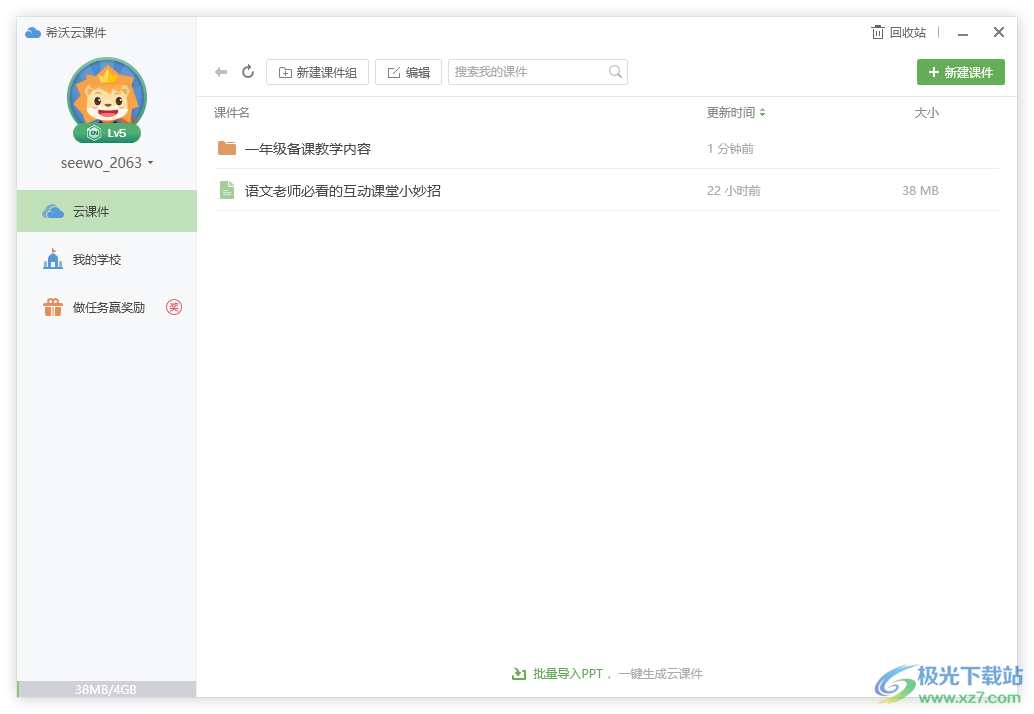
方法步骤
1.首先将我们电脑桌面上的希沃白板5用鼠标双击打开,进入到页面中,在打开的主页面中用鼠标点击一下页面顶部的【新建课件组】按钮。
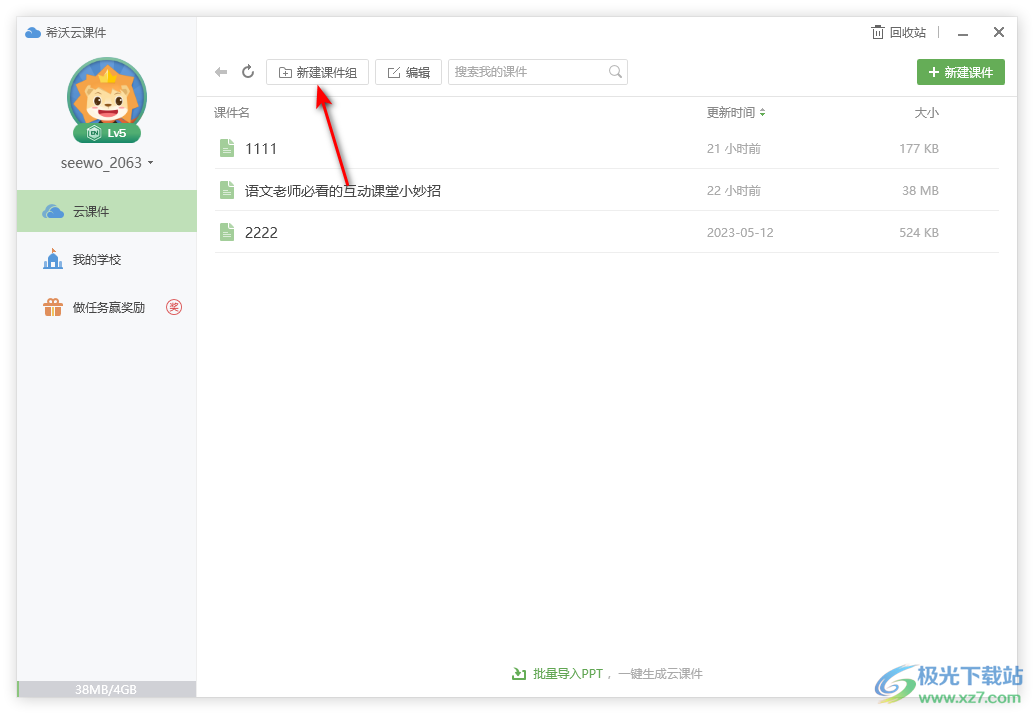
2.随后就会有一个新建课件组的文件选项显示出来,我们可以给该课件组进行设置一下名称。
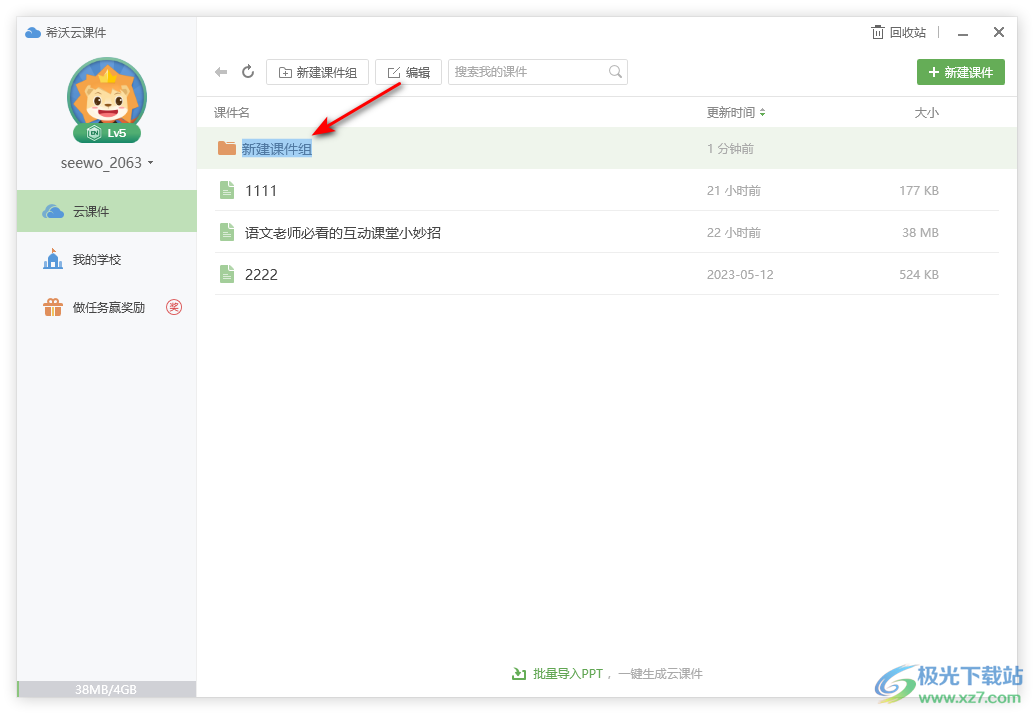
3.之后我们可以将相关的课件移动到新建的课件组中,点击课件后面的【…】图标,在弹出的菜单选项中选择【移动到】选项。
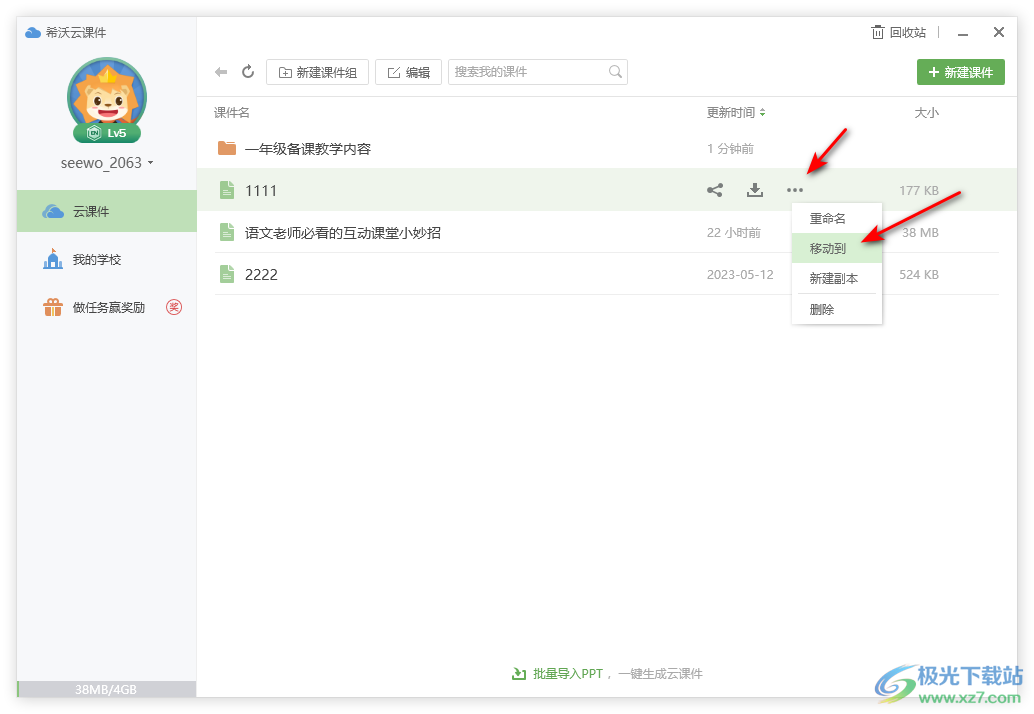
4.在打开的窗口中,我们需要选择自己新建的课件组名称这个文件夹,之后点击顶部的确定按钮进行移动即可,你可以将相关的课件都移动到新建的课件组中存放。
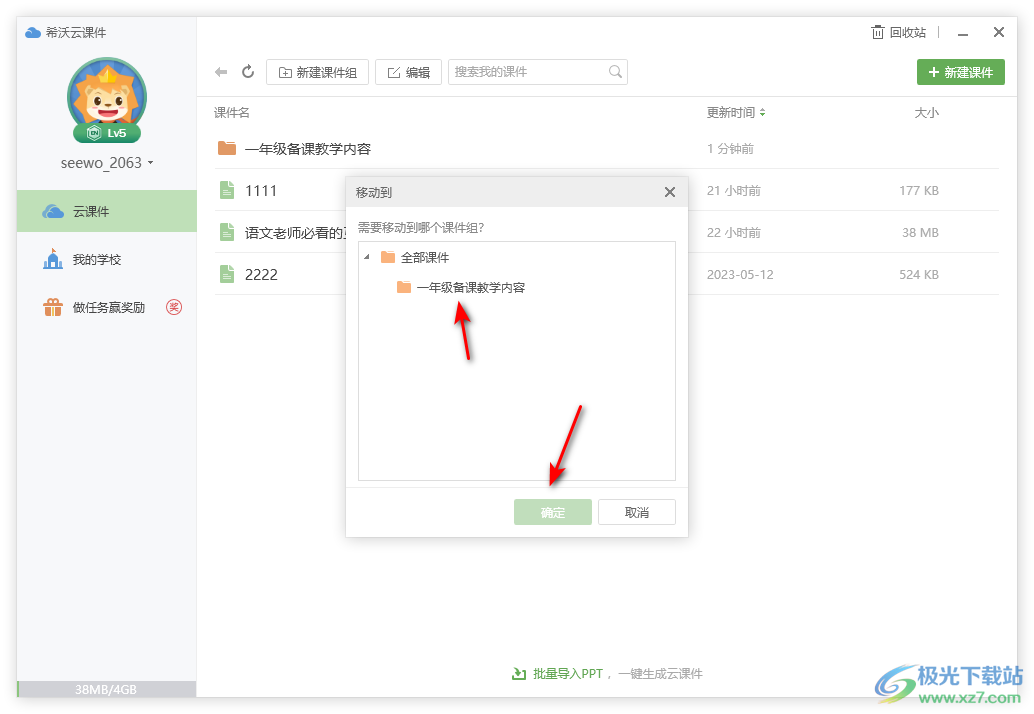
5.随后我们将新建的课件组文件夹用鼠标双击打开,你就可以看到我们移动到该课件组中的课件文件了,如图所示。
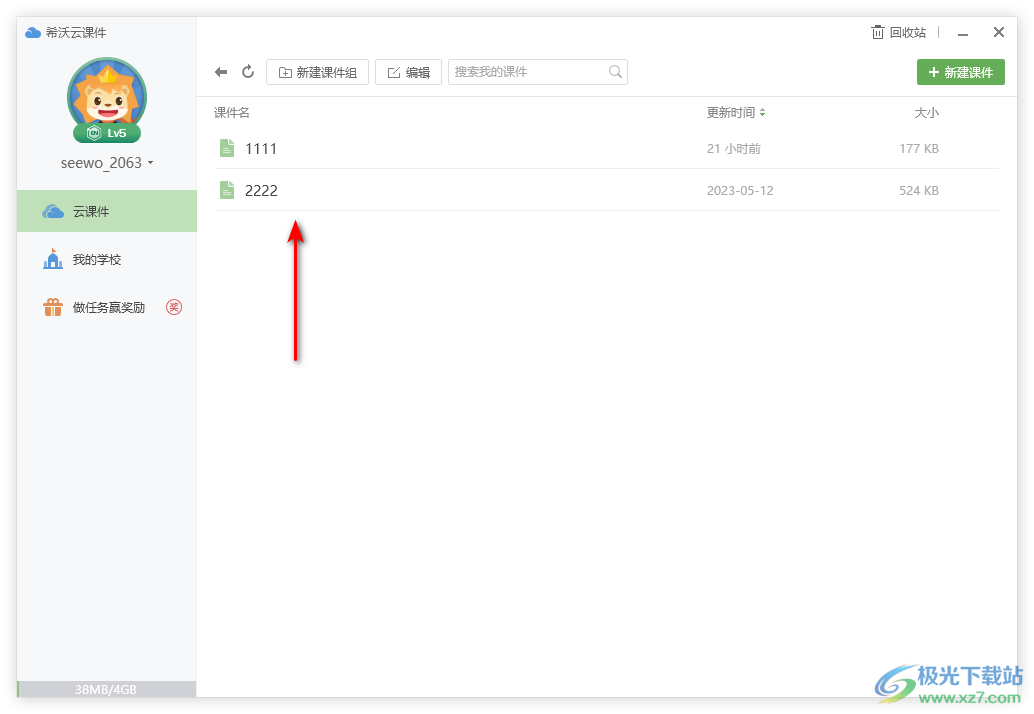
6.如果你想要将新建的课件组进行分享,那么我们将鼠标放在该课件组上,就会显示出一些图标,点击【分享】的图标按钮。
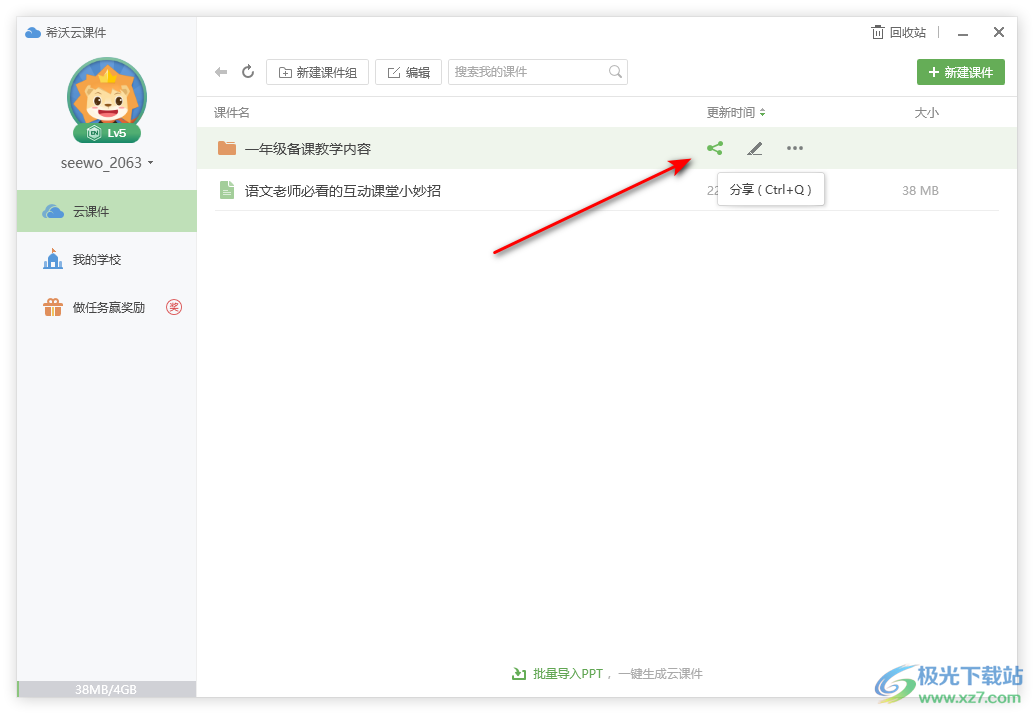
7.在打开的窗口中你可以通过手机号码进行分享或者是通过链接进行分享。
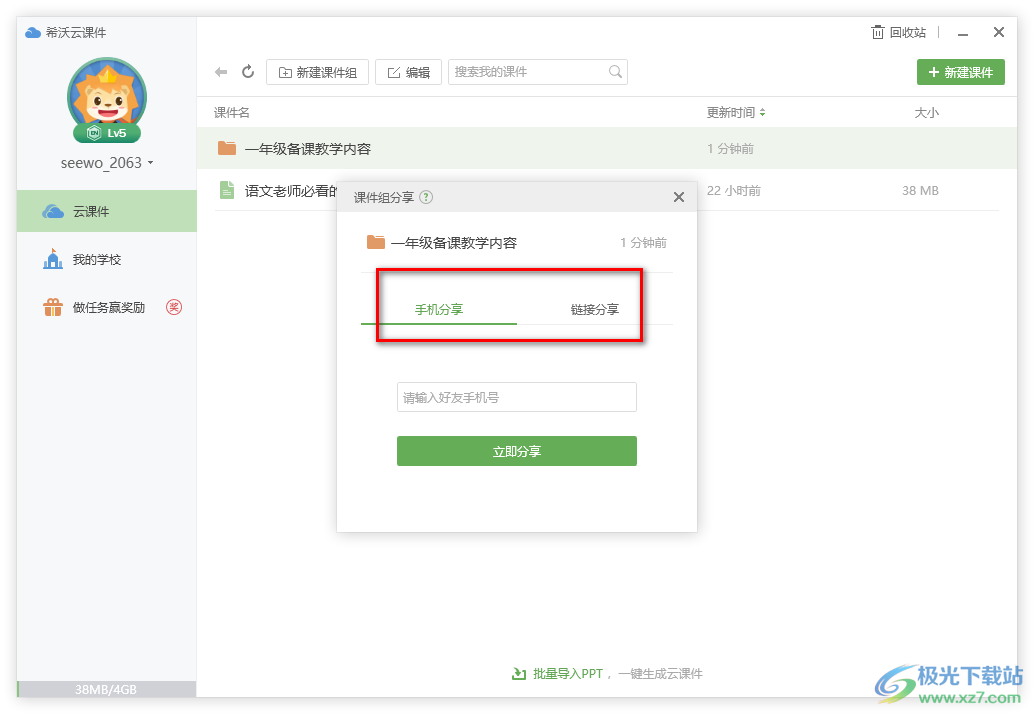
8.此外,想要将新建的课件组删除的话,那么点击【…】图标,在打开的选项中选择【删除】选项即可。
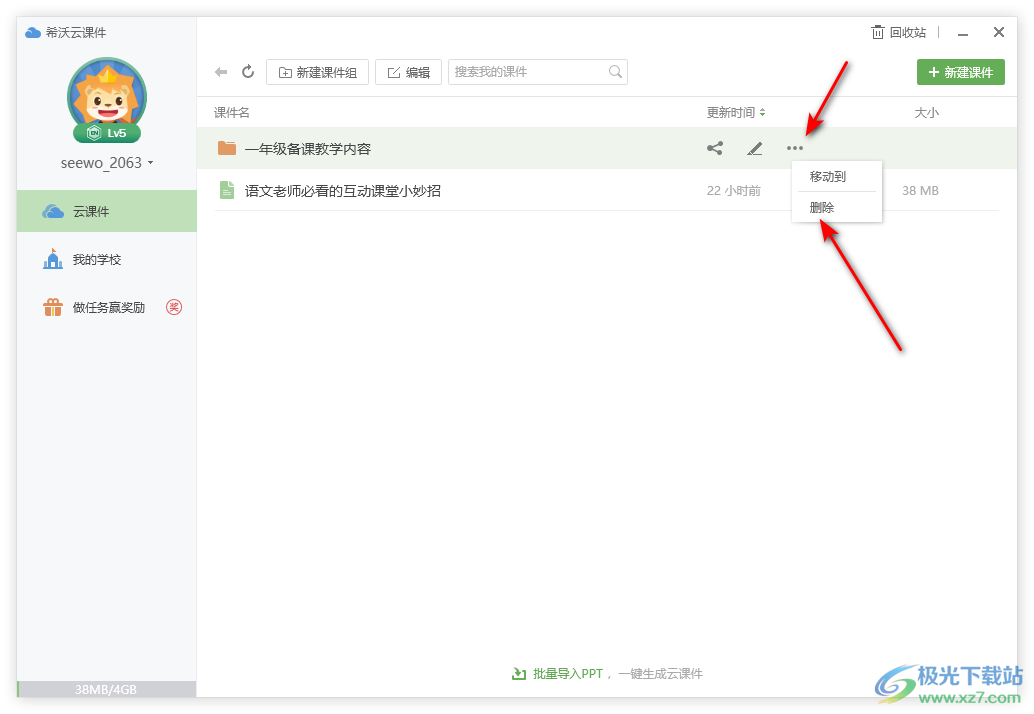
以上就是关于如何使用希沃白板5新建课件组的具体操作方法,当你新建课件组之后,你可以将一些相关的课件移动到新建的课件组中进行存放,这样可以更好的进行管理课件内容,感兴趣的话可以操作试试。
相关推荐
相关下载
热门阅览
- 1百度网盘分享密码暴力破解方法,怎么破解百度网盘加密链接
- 2keyshot6破解安装步骤-keyshot6破解安装教程
- 3apktool手机版使用教程-apktool使用方法
- 4mac版steam怎么设置中文 steam mac版设置中文教程
- 5抖音推荐怎么设置页面?抖音推荐界面重新设置教程
- 6电脑怎么开启VT 如何开启VT的详细教程!
- 7掌上英雄联盟怎么注销账号?掌上英雄联盟怎么退出登录
- 8rar文件怎么打开?如何打开rar格式文件
- 9掌上wegame怎么查别人战绩?掌上wegame怎么看别人英雄联盟战绩
- 10qq邮箱格式怎么写?qq邮箱格式是什么样的以及注册英文邮箱的方法
- 11怎么安装会声会影x7?会声会影x7安装教程
- 12Word文档中轻松实现两行对齐?word文档两行文字怎么对齐?

网友评论